PowerPoint不仅是一个用于创建演示文稿的工具,它更是一个强大的视觉和内容传达平台。随着技术的不断进步,PowerPoint的高级功能也在不断丰富和完善,使得用户能够创建更加专业、动感且富有创意的演示文稿。本文将深入探讨PowerPoint的高级功能,分享实用的技巧,助你提升演示文稿的品质,让每一次演示都成为一次视觉盛宴。
在掌握了PPT的基本操作后,我们就需要学习一些高级功能以提升幻灯片的视觉效果和信息传递的效率。以下是一些关键的高级功能及其实用技巧:
1. 掌握母版和版式设计
使用母版:通过“视图”选项卡中的“幻灯片母版”功能,可以设置统一的风格、版式、字体和背景,确保整个演示文稿的一致性。
自定义版式:在母版视图下,可以插入、删除或重新排列幻灯片版式,添加特定的占位符和设计元素,满足不同内容的需求。
2. 利用动画和过渡效果
自定义动画:通过“动画”选项卡,可以为每个对象添加多种动画效果,如飞入、淡出、旋转等。使用“动画窗格”和“动画刷”可以精细调整动画顺序和属性。
页面过渡:在“过渡”选项卡中,选择和应用不同的过渡效果,使幻灯片之间的切换更加生动自然。
3. 添加多媒体元素
嵌入视频和音频:通过“插入”选项卡,可以将本地或在线视频和音频文件嵌入到幻灯片中,并设置播放选项。
使用触发器:通过设置触发器(如图片、文本框或按钮),可以控制音频和视频的播放,增强交互性。
4. 图表和数据可视化
高级图表:利用“插入”选项卡下的“图表”功能,创建柱状图、折线图、饼图等多种图表类型。通过编辑数据源和调整图表样式,实现复杂的数据可视化。
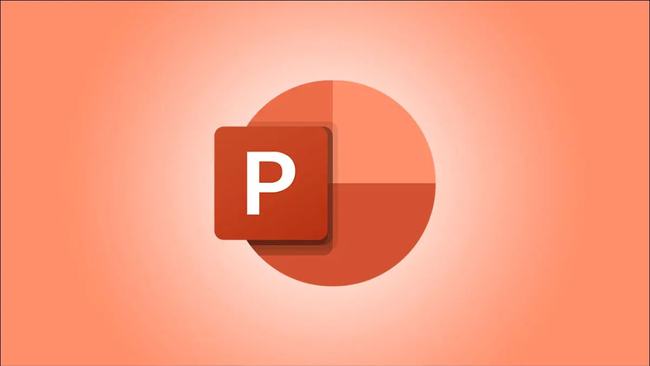
动态展示:结合动画效果和数据更新功能,制作动态变化的图表,实时反映数据的变化趋势。
5. 高级绘图和形状处理
合并和拆分形状:利用“合并形状”功能,可以创建复杂的自选图形。通过联合、组合、拆分和相交等操作,设计独特的图标和插图。
使用SmartArt:通过“插入”选项卡下的“SmartArt”功能,快速生成各种逻辑关系图和组织结构图,提高信息传达的效率。
6. 高效演示控制
演示者模式:在“幻灯片放映”选项卡中勾选“使用演示者模式”,允许演讲者在演讲时查看备注和下一张幻灯片的预览,而观众只看到当前幻灯片。
快捷键操作:掌握常用的快捷键(如Shift + F5直接从当前幻灯片开始放映,N键切换到下一张,B键回到上一张),可以提高演示过程中的操作效率。
7. 协作与共享
共享和协作:通过OneDrive或SharePoint等云服务,可以实现实时协作编辑和共享,便于团队成员共同完成演示文稿的制作。
版本控制:利用PPT的“比较”和“合并”功能,可以管理演示文稿的不同版本,追踪修改记录,确保最终版本的完整性和准确性。
掌握以上这些高级功能和技巧,可以让你的PowerPoint演示文稿更加生动、专业,并且更具互动性和表现力。无论是在商业展示、教育培训还是个人演示中,这些都将是你强有力的工具。继续探索和实践,你会发现PowerPoint更多的可能性和创造力。